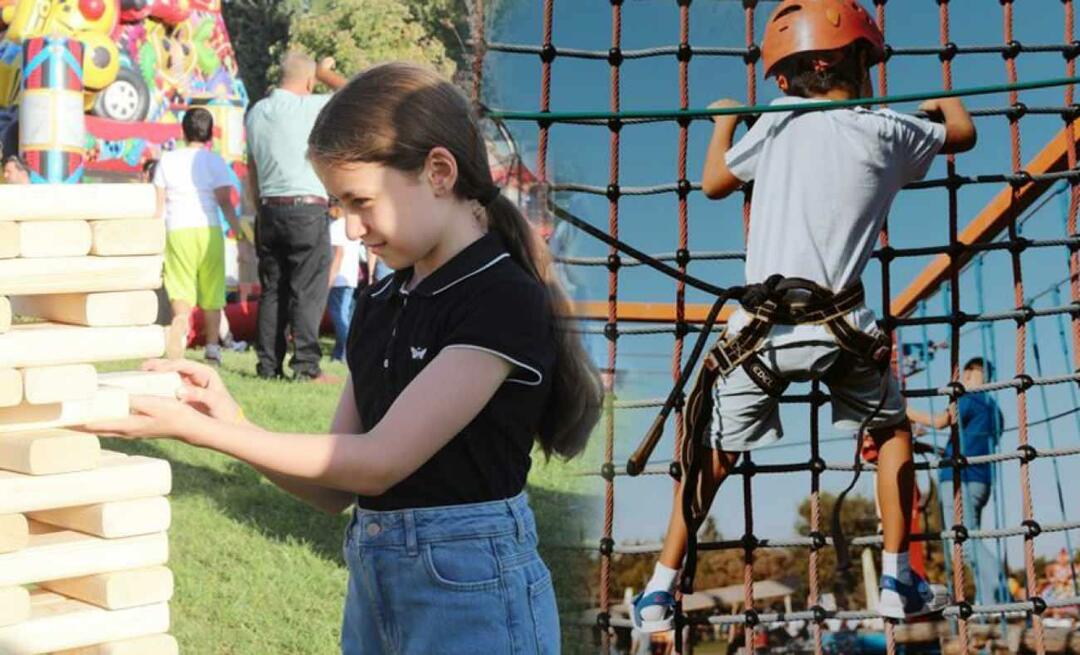Kako parirati zaglavlje poruke u Thunderbird-u 3
Mozilla E Mail Velika Ptica Nalik Orlu / / March 18, 2020
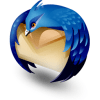 Na veliku žalost umornih korisnika Thunderbirda, Thunderbird 3 uvodi neke često korištene tipke u zaglavlje na oknu s porukama. Tamo gdje je nekada bio prazan prostor, sada su neki veliki gumbi za odgovor, naprijed, arhivu, bezvrijednu brišu i obriši. Iako su možda zgodni, ovi gumbi zauzimaju vrijedne nekretnine na zaslonu, što može biti stvarno ubojstvo za one s malenim zaslonima prijenosnih računala. Evo nekoliko sumornih savjeta koji će vam pomoći da povratite taj prostor prilagodbom zaglavlja poruke u Thunderbirdu.
Na veliku žalost umornih korisnika Thunderbirda, Thunderbird 3 uvodi neke često korištene tipke u zaglavlje na oknu s porukama. Tamo gdje je nekada bio prazan prostor, sada su neki veliki gumbi za odgovor, naprijed, arhivu, bezvrijednu brišu i obriši. Iako su možda zgodni, ovi gumbi zauzimaju vrijedne nekretnine na zaslonu, što može biti stvarno ubojstvo za one s malenim zaslonima prijenosnih računala. Evo nekoliko sumornih savjeta koji će vam pomoći da povratite taj prostor prilagodbom zaglavlja poruke u Thunderbirdu.
Po zadano, Zaglavlje okna Thunderbird-a 3 zauzima čitave tri linije, plus svu onu sobu za gumbe. Možemo tome stati na kraj.
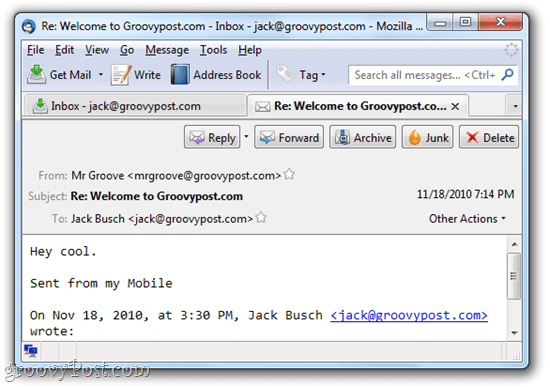
Sakrij podatke o zaglavlju u programu Thunderbird 3
Ako imate samo ogromnu količinu smeća u oknu zaglavlja svoje poruke, vjerovatno je da ste slučajno omogućili Thunderbird-u da pokaže sve informacije u zaglavlju.
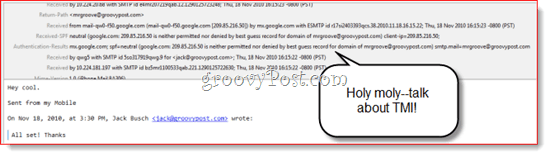
Srećom, ovo se vrlo brzo riješi. Jednostavno klikPogled> Zaglavlja> Normalno.
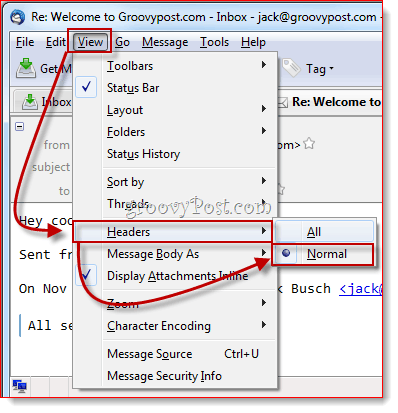
Ovo će vam pružiti trenutno olakšanje i učinit će da vaše zaglavlje više nalikuje prvom snimku zaslona u ovom postu.
Sažmi zaglavlje Thunderbird poruke sa CompactHeader-om
Dodani gumbi bili su toliko kontroverzni da je Mozilla uključila rješenje u svoja često postavljana pitanja. Mozilla preporučuje provjeru jednog od nekoliko Thunderbirda Add-ons koji mijenjaju zaglavlje. Najbolje što sam do sada pronašao zove se CompactHeader. To vam omogućuje da sažete zaglavlje, tako da zauzima samo jedan redak. Nakon što instalirate CompactHeader, možete kliknuti znak s malim minusom u gornjem lijevom kutu zaglavlja da biste sabrali zaglavlje poruke. Klik + da ga vratim.
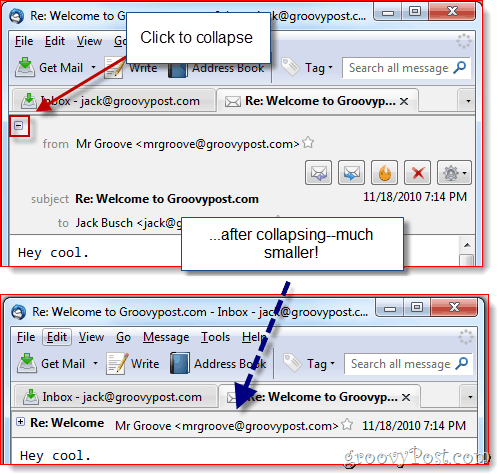
Možeš desni klik u gornjem desnom kutu zaglavlja poruke i klikPostavke CompactHeader-a za više opcija. Na primjer, možete smanjiti prostor odabirom Prikaži samo adresu, kojim se uklanja ime pošiljatelja. Ili, ako vam je jednoslojna pregrada premala, možete je sabrati do dva retka.
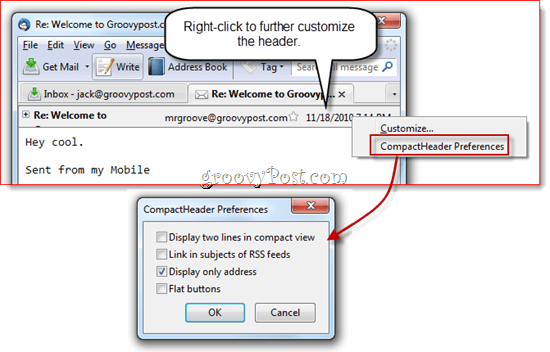
Sakrijte zaglavlje poruke pomoću podešavanja pošte
Podešavanje pošte nevjerojatan je dodatak Thunderbird koji vam omogućuje prilagodbu izgleda i osjećaja te ponašanja Thunderbirda. Također ga možete koristiti za potpuno uklanjanje zaglavlja poruke. Instalirajte ga i zatim klikAlati> Dodaci i klik Opcije pod, ispod Podešavanje pošte u Proširenja kartica.

Pomičite se prema dolje dok ne pronađete Okna sa automatskim sakrivanjem. Ček to i onda čekZaglavlje poruke ispod. Kliku redu i ponovno pokrenite Thunderbird (ili provjeriti Učitajte prozore da biste sada primijenili promjene prije klika u redu).
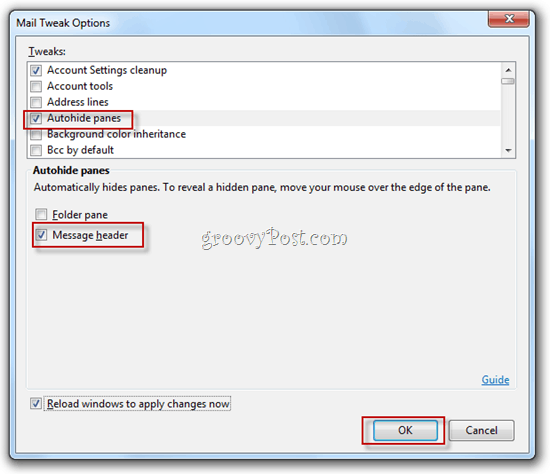
Sada više neće biti zaglavlja poruke o kojima će se govoriti. Prilično drastično, ali za one od nas koji su savladali prečace na tipkovnici Thunderbird (tisak Ctrl-R odgovoriti), puno je bolje na ovaj način.
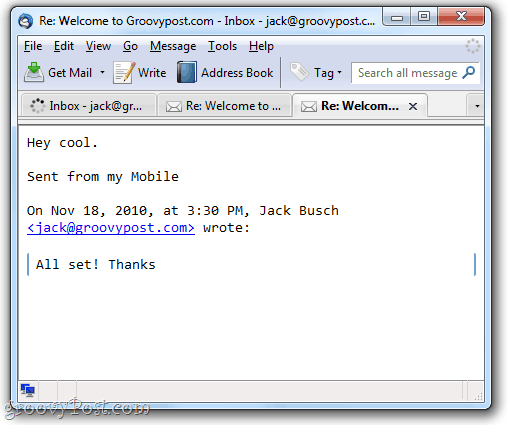
Dakle, tu ga imate. Tri jednostavna načina za smanjenje, kolaps ili uklanjanje zaglavlja poruke u Thunderbirdu 3. Uživajte u svom novom, kompaktnom pogledu!